惠普超级本重装系统win10快捷键设置U盘启动攻略
时间:2019-01-15 11:01:04
惠普超级本很受广大电脑用户的欢迎,不少用户都在使用着惠普超级本。而当惠普超级本需要重装系统的时候,一般我们会采用U盘重装系统win10。在为惠普超级本进行U盘启动设置支行,我们就可以通过U盘来为电脑进行重装系统win10。不过一些用户不知道惠普超级本怎么进行U盘启动,没办法使用U盘重装系统win10.那么下面就让小编为大家带来惠普超级本重装系统win10快捷键设置U盘启动攻略。
不同品牌型号的电脑,其电脑U盘启动快捷键也可能会有所不同。通过快捷键可以快速启动U盘,惠普超极本电脑快捷启动u盘的热键是:F9
1、首先将已经使用U盘启动盘制作工具制作好的u盘插入到电脑主机usb插口(建议插入到主机箱后置的USB插口),然后开机!

2、开启电脑后当看到开机画面的时候,连续按下键盘上的"F9"键,连续按下快捷热键F9以后将会进入到一个启动项顺序选择的窗口!
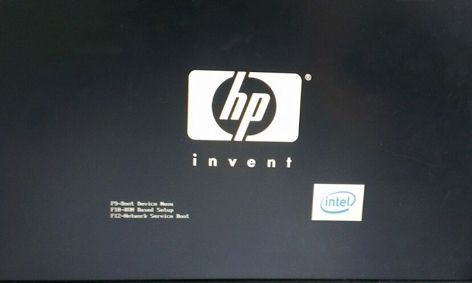
3、然后将光标移动选择到的地方显示“Gener ic Flash Disk”(你的和图中选择的不一定是一样的,这里选择你当前所插入的U盘)

4.选择好以后只需要按下回车键“Enter”即可进入U盘启动主界面!
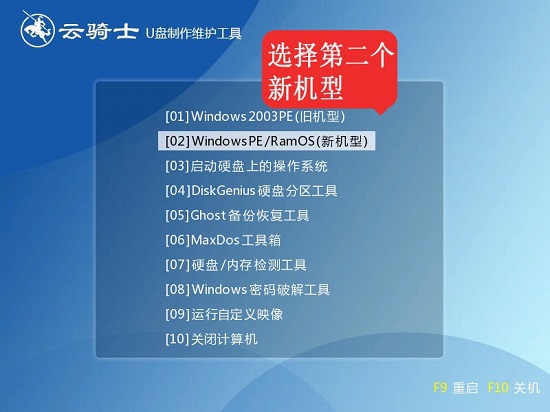
以上就是小编为大家带来的惠普超级本重装系统win10快捷键设置U盘启动攻略。在为惠普超极本进行U盘重装系统win10时,我们需要通过上述方法来设置U盘启动,才能进行U盘重装。




